Mise à jour des modules
La tâche Mise à jour des modules force la mise à jour de tous les modules du produit de sécurité installé sur un périphérique cible. Il s'agit d'une tâche générale pour tous les produits de sécurité sur tous les systèmes. La liste de tous les modules du produit de sécurité cible figure dans la section À propos de du produit de sécurité.
Pour créer la tâche, cliquez sur Tâches > Nouveau > ![]() Tâche client ou sur l'appareil client de votre choix dans Ordinateurs, puis sélectionnez Nouvelle tâche.
Tâche client ou sur l'appareil client de votre choix dans Ordinateurs, puis sélectionnez Nouvelle tâche.
Général
Dans la section Général, saisissez des informations de base sur la tâche, telles que le Nom et la Description (facultatif). Cliquez sur Sélectionner des balises pour affecter des balises.
Dans le menu déroulant Tâche, sélectionnez le type de tâche que vous souhaitez créer et configurer. Si vous avez sélectionné un type de tâche spécifique avant de créer une tâche, la tâche est présélectionnée en fonction de votre choix précédent. La tâche (voir la liste de toutes les tâches client) définit les configurations et le comportement de la tâche.
Paramètres
•Effacer le cache de mise à jour : cette option supprime les fichiers de mise à jour temporaires du cache sur le client. Elle peut être souvent utilisée pour corriger les erreurs de mise à jour des modules.
Résumé
Passez en revue le résumé des paramètres configurés, puis cliquez sur Terminer. La tâche client est alors créée et une fenêtre contextuelle s'ouvre:
•Cliquez sur Créer un déclencheur (recommandé) pour spécifier les cibles de la tâche client (ordinateurs ou groupes) et le déclencheur.
•Si vous cliquez sur Fermer, vous pouvez créer un déclencheur ultérieurement : cliquez sur l’instance de la tâche client et sélectionnez ![]() Exécuter sur dans le menu déroulant.
Exécuter sur dans le menu déroulant.
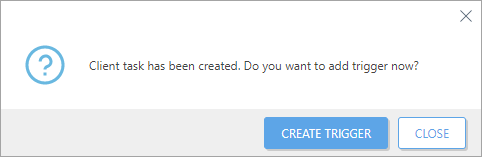
Dans Tâches, vous pouvez voir la barre d’indicateur de progression, l’icône d'état et les détails de chaque tâche créée.
Définition d'un serveur personnalisé pour les mises à jour des modules Si la mise à jour des modules du produit de sécurité ESET échoue en raison d’un blocage géographique, utilisez une politique pour définir un serveur personnalisé pour les mises à jour des modules : 1.Dans les paramètres de la politique du produit de sécurité ESET, sélectionnez Mise à jour > Profils > Mises à jour. 2.Dans Mises à jour des modules, désactivez Choisir automatiquement, puis saisissez l'adresse du serveur personnalisé. Par exemple, pour utiliser les serveurs de mise à jour américains pour ESET Endpoint Antivirus/Security 9 pour Windows, saisissez http://us-update.eset.com/eset_upd/ep9/ (version 8 : http://us-update.eset.com/eset_upd/ep8/). 3.Saisissez votre nom d'utilisateur (EAV-XXXXXXXX) et le mot de passe de la licence. Vous pouvez les obtenir à partir des détails de l'ancienne licence. |
